그래서 전에 마크다운문서를 확인하기 위해서 Pandoc을 사용하는 방법에 대해서 올렸었는데 어딘가 올려보기 전에 로컬에서 확인해 볼 수 있다는 장점이 있기는 하지만 사실 좀 번거로운 작업입니다. Github를 보면 vim셋팅이나 홈디텍토리의 .vimrc같은 설정파일들을 .vim이나 .dotfiles라는 이름으로 관리를 많이 하고 있는데 이런것들을 둘러보다가 markdown을 프리뷰할 수 있는 플러그인이 있다는 것을 알게 되서 설정해 보았습니다.
Vim 설정
Markdown을 프리뷰하는데 여러가지 방법이 있고 그중에서 vim-markdown-preview라는 이름으로 비슷한 소스들이 있기는 한데
이 플러그인을 사용하기 전에 이 플러그인은 Ruby Script로 동작되기 때문에 Vim에서 Ruby Script가 사용가능해야 합니다. 저는 OSX에서만 테스트 해보았는데 기본적으로 있는 OSX의 Vim에서는 Ruby Script가 동작하지 않았습니다. 이부분은 Vim을 컴파일할때 설정해 주어야 되는것 같은데 소스를 다운로드 받아서 ./cofigure --enable-rubyinterp 라고 옵션을 준 뒤 빌드해서 설치하면 되기는 할텐데 쉬운 방법은 아닌것 같습니다.(기본으로 있는 Vim을 어떻게 교체하는지 모르겠더군요.) 아래 화면처럼 vim --version | grep ruby를 입력하면 현재의 Vim이 Ruby 스크립트를 지원하는지 확인할 수 있습니다.
위 화면에서 ruby부분에 마이너스(-)로 되어 있으면 사용할 수 없는것이고 플러스(+)로 되어 있어야 사용가능한 것입니다. 다행히도 OSX에는 Vim을 GUI에디터처럼 만들어 놓은 MacVim이라는 프로젝트가 있는데 MacVim은 GUI와 터미널 모두에서 사용할 수 있기 때문에 이것을 사용하는것이 훨씬 쉽습니다.(OSX를 쓰시는 분들은 보통 사용하고 계실것입니다.) 설치방법은 MacVim의 Wiki를 참고해서 설치하면 됩니다.(설치방법을 보시면 --enable-rubyinterp를 지정하는 부분이 있습니다.)
이제 터미널에서 사용하는 Vim도 MacVim을 사용하도록 연결해야 합니다. 사용자 홈디텍토리 아래 .profile파일에 아래와 같은 명령어를 추가해 줍니다.
alias vim=/Applications/MacVim.app/Contents/MacOS/Vim
alias vi=/Applications/MacVim.app/Contents/MacOS/Vim
vi와 vim이 모두 연결되도록 두가지 모두 MacVim에 alias를 사용했습니다. 새로운 쉘설정을 작성했으므로 source ./bashrc를 입력하거나 리붓을 하면 새로운 설정이 적용되어서 이제 MacVim을 사용할 수 있습니다. 위에서 사용했던 명령어로 버전정보를 확인해 보면 ruby부분에 +로 되어 있는 것을 확인할 수 있습니다.
vim-markdown-preview 설치
vim-markdown-preview의 소스를 내려받은뒤에 sh install.sh를 실행하거나 doc/과 plugin/폴더를 ~/.vim폴더아래에 복사를 합니다. 플러그인의 설치는 이것이 전부입니다.
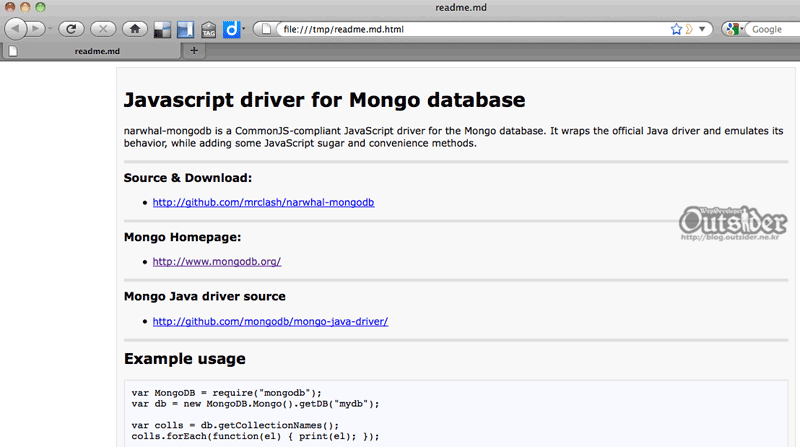
이제 Vim에서 마크다운의 문서를 열고 :Mm을 입력하면 OS의 기본브라우저가 자동으로 실행되면서 위와같이 html문서로 보여주고 있습니다. 저는 Github에서 Markdown을 자주 쓰는데 이 플러그인에서는 기본적으로 CSS를 Github에 맞춰서 보여주고 있어서 더 맘에 들고 있습니다. 편리한데다가 깔끔하기까지 해서 좋군요



앗... 이런게 있었군요. 안그래도 요즘 markdown을 조금씩 보고 있었는데...
좋은 정보 감사합니다. ;)
전 요즘은 마크다운에 푹 빠져있네요 ㅎㅎㅎ
vim 마크다운 플러그인 찾고 있었는데, 소개 잘 봤습니다.
적어놓으신 링크는 깨져있네요. vim-markdown-preview 으로 검색을 하니 여기가 제일 먼저 나오더라구요.
https://github.com/nelstrom/vim-markdown-preview
저장소 자체를 지워버렸군요 ㅡㅡ;;;
주신 새 링크로 교체해 놓겠습니다. 감사합니다.